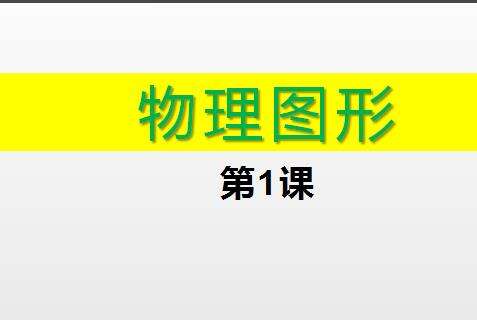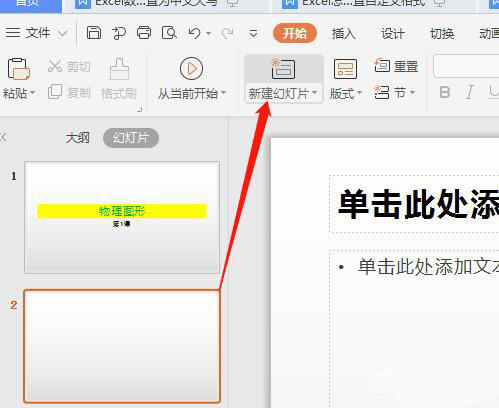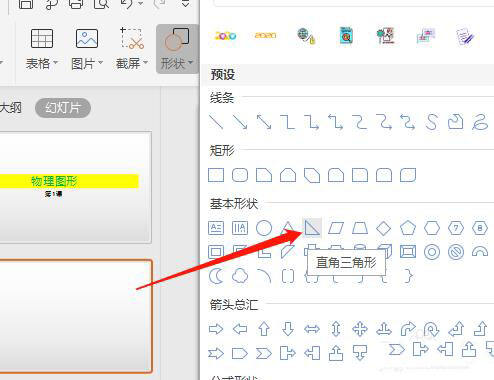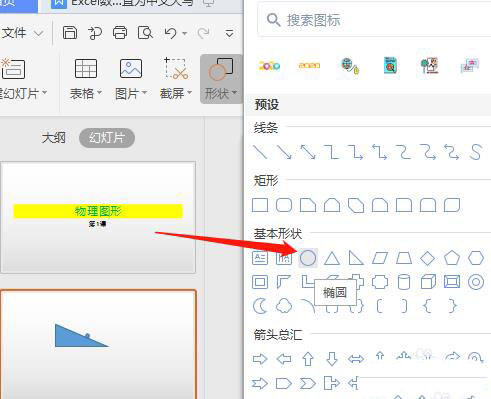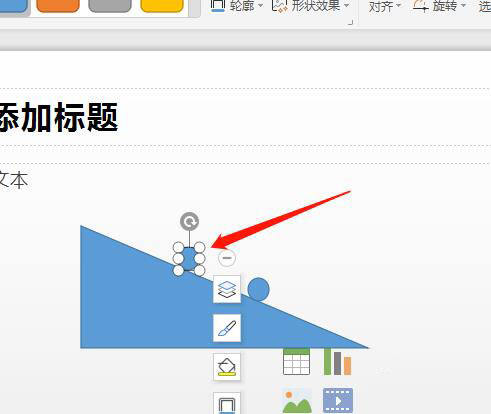wps怎么绘制作物理题作用力的图形?
办公教程导读
收集整理了【wps怎么绘制作物理题作用力的图形?】办公软件教程,小编现在分享给大家,供广大互联网技能从业者学习和参考。文章包含291字,纯文字阅读大概需要1分钟。
办公教程内容图文
1、双击打开桌面的WPS 2019软件。
2、单击演示,新建空白文档(幻灯片)。
3、输入标题,设置字颜色和填充底纹,新建幻灯片。
4、单击插入菜单→形状→直角三角形,在编辑区绘制三角形。
5、形状中选椭圆,在编辑区三角形处绘制一个圆,按Ctrl键复制一个圆。
6、绘制流程图中可选流程图,即圆角矩形,并进行旋转。改图形颜色。
相关推荐:
办公教程总结
以上是为您收集整理的【wps怎么绘制作物理题作用力的图形?】办公软件教程的全部内容,希望文章能够帮你了解办公软件教程wps怎么绘制作物理题作用力的图形?。
如果觉得办公软件教程内容还不错,欢迎将网站推荐给好友。